App di terze parti: Cookiebot™ for Wix di Usercentrics
3 min
In questo articolo
- Passaggio 1 | Aggiungi l'app Cookiebot™ for Wix
- Passaggio 2 | Personalizza il banner da mostrare sul tuo sito
- FAQ
Con l'app Cookiebot™ for Wix di Usercentrics puoi salvaguardare la conformità del tuo sito web al GDPR e alla Direttiva ePrivacy (ePD) raccogliendo il consenso dell'utente in pochi passaggi.
L'app Cookiebot™ ti consente di assumere il controllo della conformità alla privacy del tuo sito web all'interno del tuo sito Wix. In pochi semplici clic puoi configurare il banner per il consenso in modo che corrisponda all'aspetto del tuo sito web.
Offre un'integrazione con Google Consent Mode v2 e una potente tecnologia di scansione che rileva tutti i tracker e i componenti in uso sul tuo sito.
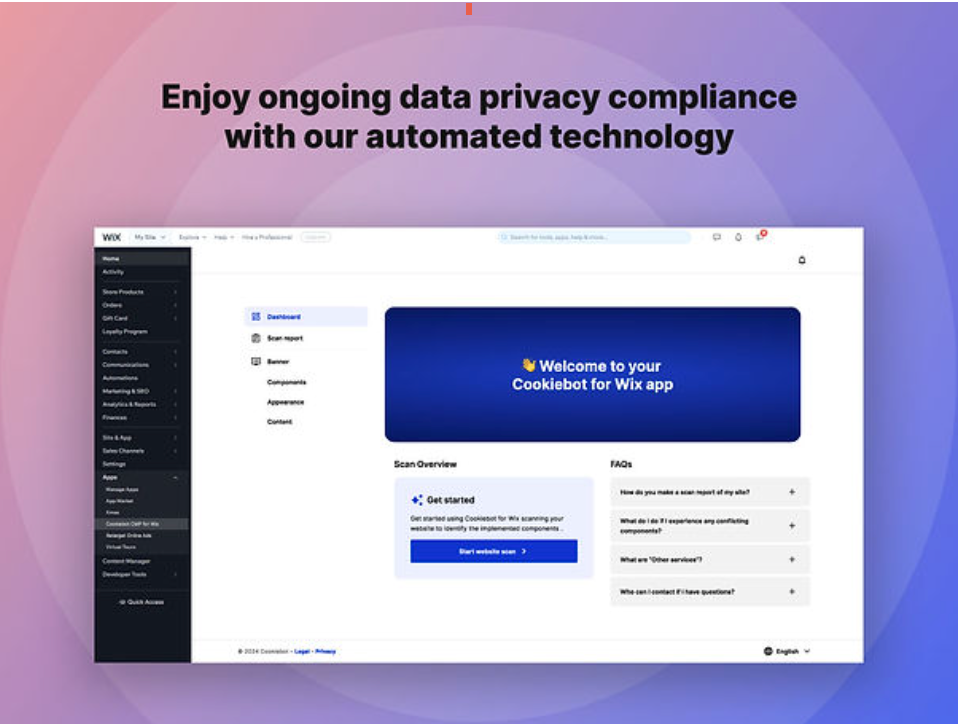
Prima di iniziare:
- L'interfaccia dell'app Cookiebot™ for Wix è attualmente disponibile in inglese, francese, tedesco, italiano, portoghese e spagnolo
- Questa app richiede un abbonamento mensile. Devi aggiungere le informazioni di pagamento prima di poter iniziare con la configurazione dell'app
Passaggio 1 | Aggiungi l'app Cookiebot™ for Wix
Puoi aggiungere l'app Cookiebot direttamente dal Wix App Market. Una volta installata, l'app fornisce automaticamente un report di scansione sul tuo sito.
Per aggiungere l'app Cookiebot al tuo sito:
- Vai al Wix App Market
- Clicca su Aggiungi al sito sotto Cookiebot™ for Wix
- Consulta le Condizioni d'uso e clicca su Accetta e aggiungi
- Clicca su Upgrade app to Premium (Fai l'upgrade dell'app a Premium)
- Scegli un pacchetto
- Clicca su Seleziona
- Scegli un pacchetto
- Clicca su Vai al checkout
- Completa l'acquisto
- Clicca su Visualizza le tue app
- Clicca su Apri accanto all'app Cookiebot
- Rivedi il report della scansione sullo schermo
Passaggio 2 | Personalizza il banner da mostrare sul tuo sito
Dopo aver aggiunto l'app ed esaminato il report della scansione, personalizza il banner visualizzato sul tuo sito. Puoi selezionare un tema, modificare il testo e generare più lingue.
Per personalizzare il banner:
- Vai a Gestisci app nel Pannello di controllo del tuo sito
- Clicca su Aspetto
- Seleziona un tema per il tuo banner
- Clicca su Salva
- Clicca su Contenuto
- Clicca sulla scheda Etichette testo
- Inserisci il contenuto richiesto per il tuo banner
- Clicca su Salva
- Clicca su Impostazioni lingua
- Clicca su Aggiungi lingua
- Seleziona le lingue pertinenti
- Clicca su Salva
FAQ
Clicca su una domanda qui sotto per saperne di più.
Questa app è disponibile per tutti gli utenti Wix?
Con chi posso parlare se ho bisogno di assistenza con l'app?
Perché non posso modificare la categoria dei componenti nel mio banner?

